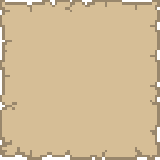Questo tutorial è esclusivo di Bedrock Edition.
Questo tutorial è esclusivo di Bedrock Edition.
Contenuti
- 1 Riepilogo
- 1.1 Tempo richiesto
- 1.2 Strumenti richiesti
- 2 Guida introduttiva
- 3 Formato modello Minecraft
- 3.1 Ossa e animazione
- 3.2 Nota importante!
- 4 Modificare il Creeper
- 5 Risultati
- 6 Aggiungere altro
Questo tutorial si riferisce specificamente all'architettura di modifica dei componenti aggiuntivi ufficialmente supportata.
sommario
Questo tutorial è destinato agli utenti avanzati! Ci si aspetta che tu abbia familiarità con il formato dati JSON. In caso contrario, leggere le sezioni JSON dell'esercitazione del componente aggiuntivo Comportamento. In questo tutorial tratteremo:
- Panoramica del formato del modello JSON di Minecraft
- Come modificare i modelli
Tempo richiesto
33 minuti
Strumenti richiesti
Avrai bisogno dei seguenti programmi da seguire insieme a questo tutorial: Sarà difficile
Un editor di testoQualsiasi editor di testo dovrebbe funzionare, ma suggeriamo di utilizzare una sorta di IDE di programmazione. Il Blocco note di Windows è ottimo per questo.
Getting Started
Modificheremo il rampicante per avere 3 teste in questo tutorial! Prima di modificare il creeper, diamo un'occhiata al codice che compone i nostri modelli.
Formato modello Minecraft
I modelli di Minecraft sono definiti utilizzando JSON in un file chiamato mobs.json. I giocatori possono trovarlo nel pacchetto di risorse Vanilla Minecraft su Vanilla Resource Pack/models/mobs.json. Questo file contiene la definizione per il modello di ogni entità. Ogni definizione assomiglia a qualcosa del genere:
Pseudocodice modello entità
"geometry.entityname": { "texturewidth": x, "textureheight": y, "bones": [ { "name": "nome parte del corpo", "pivot": [ x, y, z ], "cubes" : [ { "origine": [ x, y, z ], "dimensione": [ x, y, z ], "uv": [ x, y ] } ] } ] }
Nota: Questa è solo una panoramica esemplificativa di come è strutturato il modello di ciascuna entità. Se lo usassi così com'è, non funzionerebbe!
| format_version | La versione del formato utilizzata da questo modello | ||||||||||||||||||||||
|---|---|---|---|---|---|---|---|---|---|---|---|---|---|---|---|---|---|---|---|---|---|---|---|
| geometria.nomeentità | Il nome dell'entità a cui appartiene questo modello | ||||||||||||||||||||||
| larghezza della trama | La larghezza della trama, in pixel, per questa entità | ||||||||||||||||||||||
| strutturaaltezza | L'altezza della trama, in pixel, per questa entità | ||||||||||||||||||||||
| le ossa | Le ossa che compongono lo scheletro dell'entità. Le ossa contengono i dati geometrici interessati dall'osso. Nota che qui può essere elencato più di un singolo osso, separato da virgole.
|
Ossa e animazione
Le ossa sono ciò che usiamo per animare un modello. Pensalo come uno scheletro umano! Nel corpo umano, le ossa vengono mosse dai muscoli e la tua carne si muove con loro. Nell'animazione 3D, le ossa vengono spostate da un'animazione e questa, a sua volta, sposta la geometria ad esse collegata!
Nota importante!
I modelli non sono ancora interamente basati sui dati. Sebbene sia possibile modificare le cose su un modello, ci sono ancora alcuni valori hardcoded come: quali ossa ha bisogno di un'entità, con quale materiale viene renderizzata un'entità e quali animazioni ha un'entità. Ciò significa che non puoi semplicemente copiare e incollare la geometria dall'abitante del villaggio nella sezione del ragno e sperare che funzioni! Fino a quando questo sistema non diventerà più guidato dai dati, dovrai fare alcuni esperimenti per ottenere i risultati che desideri!
Assicurati di nominare correttamente le tue ossa! Il nome delle ossa per un'entità dovrebbe essere lo stesso del pacchetto di risorse Vanilla Minecraft. L'animazione e il rendering di un modello si basano sulla correttezza di queste informazioni come spiegato sopra!
Modificare il Creeper
Ora che abbiamo visto come è impostato il formato del modello Minecraft, modifichiamo un po' il creeper. Gli faremo avere 3 teste, 2 in basso e poi 1 impilata sopra, come una piramide.
- Innanzitutto, trova la sezione geometry.creeper nel file mobs.json di Vanilla Minecraft e copialo.
- Pacchetto risorse vaniglia/models/mobs.json
- Crea una nuova cartella nel tuo pacchetto di risorse chiamata modelli
- Crea un nuovo file JSON chiamato mobs.json e salvalo nella cartella dei nuovi modelli
- Inserisci un paio di parentesi graffe ({ }) nel tuo nuovo mobs.json e poi incolla il file geometry.creeper dal file del modello di Vanilla dopo la parentesi graffa sinistra.
- Ora, spostiamo prima un po' la sua testa originale a sinistra. Per fare ciò, cambieremo il componente x dell'origine per l'osso chiamato "testa" da -4 a -8.
- Ora copia tutto nelle parentesi quadre per "cubi" per "testa". Questo dovrebbe essere solo il testo evidenziato in grigio. mobs.json – geometry.creeper – sezione della testa
{ "nome": "testa", "pivot": [ 0.0, 18.0, 0.0 ], "cubi": [ { "origine": [ -8.0, 18.0, -4.0 ], "dimensione": [ 8, 8, 8 ], "uv": [ 0, 0 ] } ] },
- Aggiungi una virgola dopo la parentesi graffa destra per le righe appena copiate.
- Incolla le righe che hai copiato dopo la virgola
- Aggiungi una virgola dopo la parentesi graffa destra per le linee che hai appena incollato
- Incolla di nuovo le righe copiate dopo la nuova virgola
- Ora dovresti avere 3 coppie di parentesi graffe nei "cubi" che hanno ciascuna un'origine, una dimensione e un oggetto uv
- Nelle prime righe copiate, sposteremo quella testa a destra cambiando il componente x di origine a 0 da -8
- Nella seconda copia, cambia il componente x dell'origine in -4 e il componente y in 26
- La tua sezione della testa per il rampicante ora dovrebbe apparire come (nuovo testo in grigio): mobs.json – geometry.creeper – sezione della testa
{ "nome": "testa", "pivot": [ 0.0, 18.0, 0.0 ], "cubi": [ { "origine": [ -8.0, 18.0, -4.0 ], "dimensione": [ 8, 8, 8 ], "uv": [ 0, 0 ] }, { "origine": [ 0.0, 18.0, -4.0 ], "dimensione": [ 8, 8, 8 ], "uv": [ 0, 0 ] } , { "origine": [ -4.0, 26.0, -4.0 ], "dimensione": [ 8, 8, 8 ], "uv": [ 0, 0 ] } ] },
Nota che non dobbiamo cambiare gli UV per nessuna delle nuove teste perché abbiamo copiato le coordinate UV della vecchia testina e non stiamo aggiungendo trame diverse alle nuove teste.
risultati
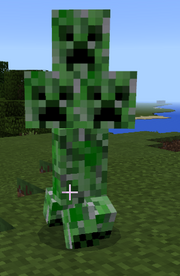
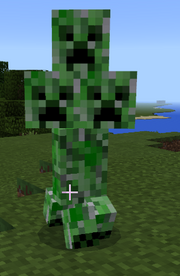
Rampicante a tre teste.
Aggiungere altro
Se vuoi cambiare il modello di un'altra entità, assicurati di aggiungere una virgola dopo la parentesi graffa destra di geometry.creeper.
Esempio di pseudocodiceNon dimenticare la virgola! (evidenziato in rosso)
{ "geometry.creeper": { // roba del modello }, "geometry.chicken": { // roba del modello } }
Congratulazioni!
Se sei arrivato fino a qui, ora dovresti sapere tutto ciò che devi sapere per creare i tuoi modelli di entità!
Se desideri creare un'entità personalizzata che utilizzi un modello personalizzato invece di vanila, è necessario creare un modello personalizzato.
Un editor di modelli 3D può essere utilizzato per creare facilmente un modello personalizzato, ma puoi anche utilizzare il metodo sopra per creare un modello personalizzato. Il file del modello personalizzato dovrebbe trovarsi in resource_pack/models/entity/. Se stai cercando di vanila uno, il modello di solito si chiama nome_modello.geo.json, ma funziona anche solo nome_modello.json
| Edizione Bedrock | |||||||||||
|---|---|---|---|---|---|---|---|---|---|---|---|
| Edizioni |
| ||||||||||
| Sviluppo |
| ||||||||||
| Tecnici |
| ||||||||||
| Multigiocatore |
| ||||||||||
| Funzionalità esclusive |
| ||||||||||
| rimosso |
| ||||||||||
| Tutorial | |||||||||||||
|---|---|---|---|---|---|---|---|---|---|---|---|---|---|
| Introduttivo |
| ||||||||||||
| Generale |
| ||||||||||||
| Le sfide |
| ||||||||||||
| costruzioni |
| ||||||||||||
| Agricoltura |
| ||||||||||||
| Incantevole e fondente |
| ||||||||||||
| Blockbreaking |
| ||||||||||||
| meccanismi |
| ||||||||||||
| Server |
| ||||||||||||
| Tecnici |
| ||||||||||||
| Antiquato |
| ||||||||||||






 Pocket Edition
Pocket Edition Windows 10 Edition
Windows 10 Edition Xbox One
Xbox One Nintendo Interruttore
Nintendo Interruttore PlayStation 4
PlayStation 4
 Edizione Apple TV
Edizione Apple TV Edizione Gear VR
Edizione Gear VR Edizione Fire TV
Edizione Fire TV